주요 내용
Safari의 혁신적인 ‘페이지 듣기’ 기능을 통해 사용자는 이동 중에도 온라인 콘텐츠를 편리하게 이용할 수 있으며, 이를 통해 빠르게 변화하는 오늘날의 세상에서 접근성을 높이고 효율적인 독서 습관을 장려할 수 있습니다.
이 기능을 사용하려면 웹사이트가 주소 표시줄에 문서 아이콘으로 표시된 Safari의 리더 보기를 준수하는지 확인하세요.
일시 중지 또는 음성 속도 조정과 같은 웹 페이지 재생 옵션에 액세스하려면 “Aa” 기호를 탭하고 “페이지 듣기”를 선택하세요. 또는 기기가 호환되는 경우 웹 사이트를 탐색하는 동안 “Siri, 이것 좀 읽어줘!”라고 명령하여 오디오 재생을 시작할 수 있습니다.
iOS 17에서 사용할 수 있는 Safari의 “페이지 듣기” 기능은 온라인 콘텐츠를 정독할 시간을 찾기 어려운 사람들에게 편리한 솔루션을 제공합니다. 이 혁신적인 기능은 Apple 기기와 원활하게 통합되어 사용자가 이동 중에도 자료를 읽을 수 있게 해줍니다. 이 기능에 액세스하려면 다음의 간단한 단계를 따르세요.
iPhone 또는 iPad에서 Safari의 페이지 듣기 기능을 사용하는 방법
‘페이지 듣기’ 기능이 효과적으로 작동하려면 콘텐츠를 소리내어 읽으려는 웹 페이지가 Safari의 브라우저 설정에서 사용할 수 있는 ‘리더 보기’ 옵션과 호환되는지 확인해야 합니다. 특정 웹페이지가 이 기능을 지원하는지 확인하는 간단한 방법은 사이트를 로드할 때 URL 표시줄 옆에 짧은 임시 문서 아이콘이 표시되는지 확인하는 것입니다.
Safari의 ‘페이지 듣기’ 기능을 사용하려면 다음 단계를 따르세요:
Siri를 사용하여 기사 콘텐츠에 액세스하려면 다음 단계를 따르세요:
⭐ 주소 표시줄에서 Aa 아이콘을 탭하고 팝업 메뉴에서 페이지 듣기 옵션을 선택합니다. 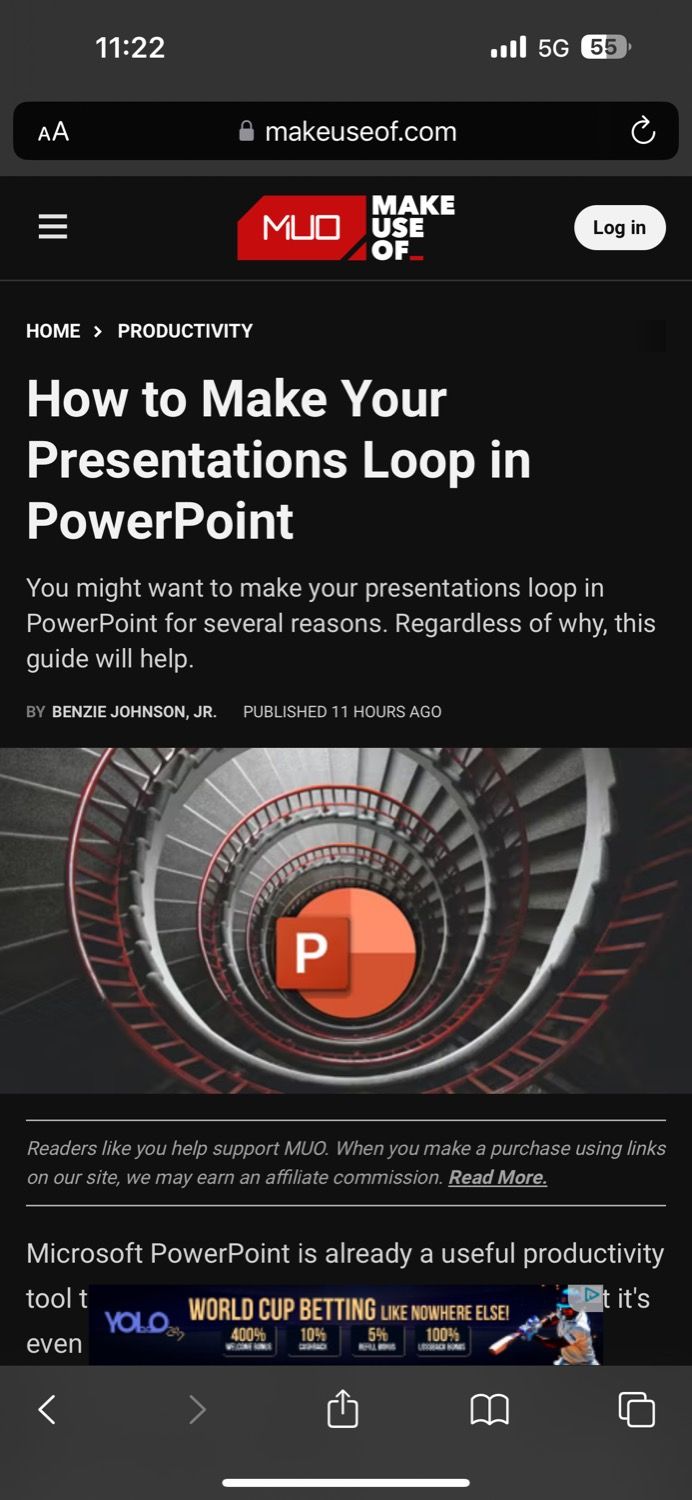
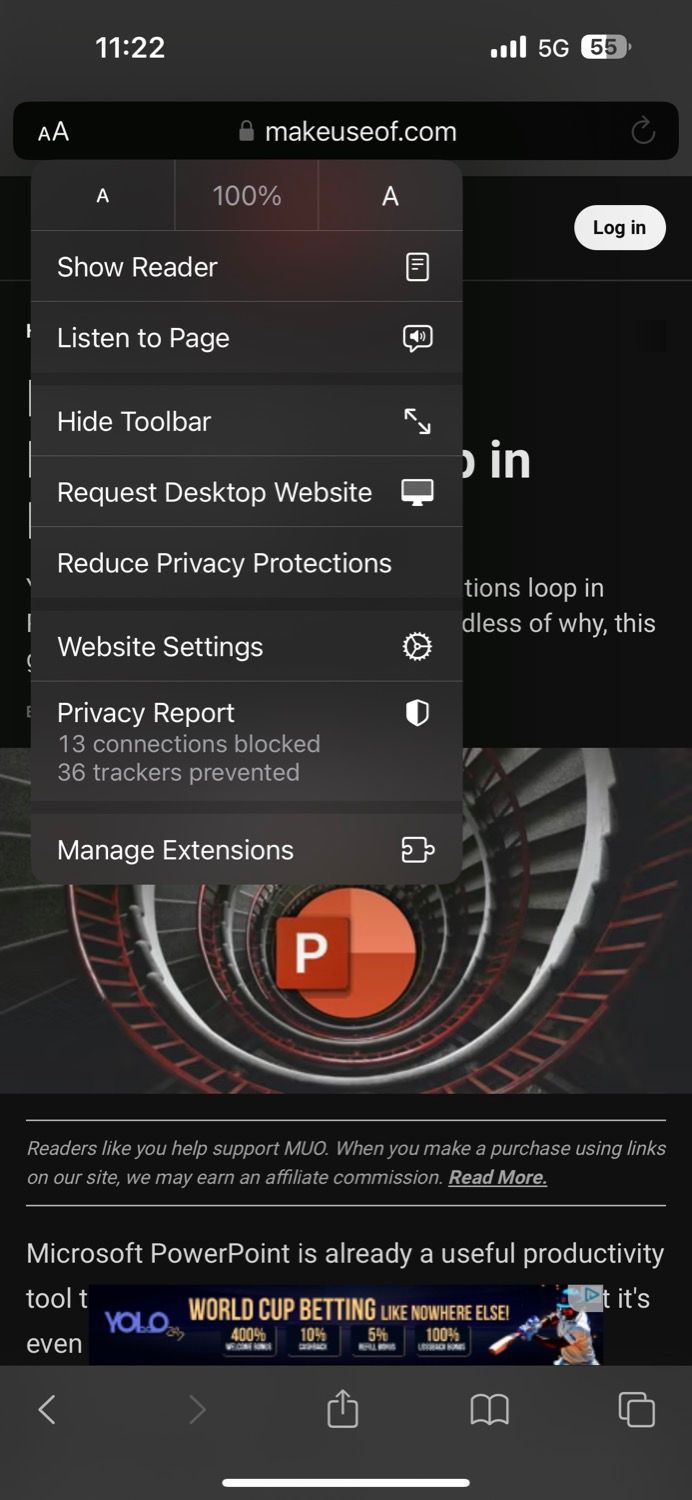 닫기
닫기
Siri가 이 기사를 읽기 시작하려는 중이며, 브라우저 주소 표시줄에 스피커 아이콘이 있으면 이를 확인할 수 있습니다.
⭐ 스피커 아이콘을 탭하고 팝업 메뉴에서 듣기 컨트롤을 선택하면 컨트롤 옵션이 표시됩니다. 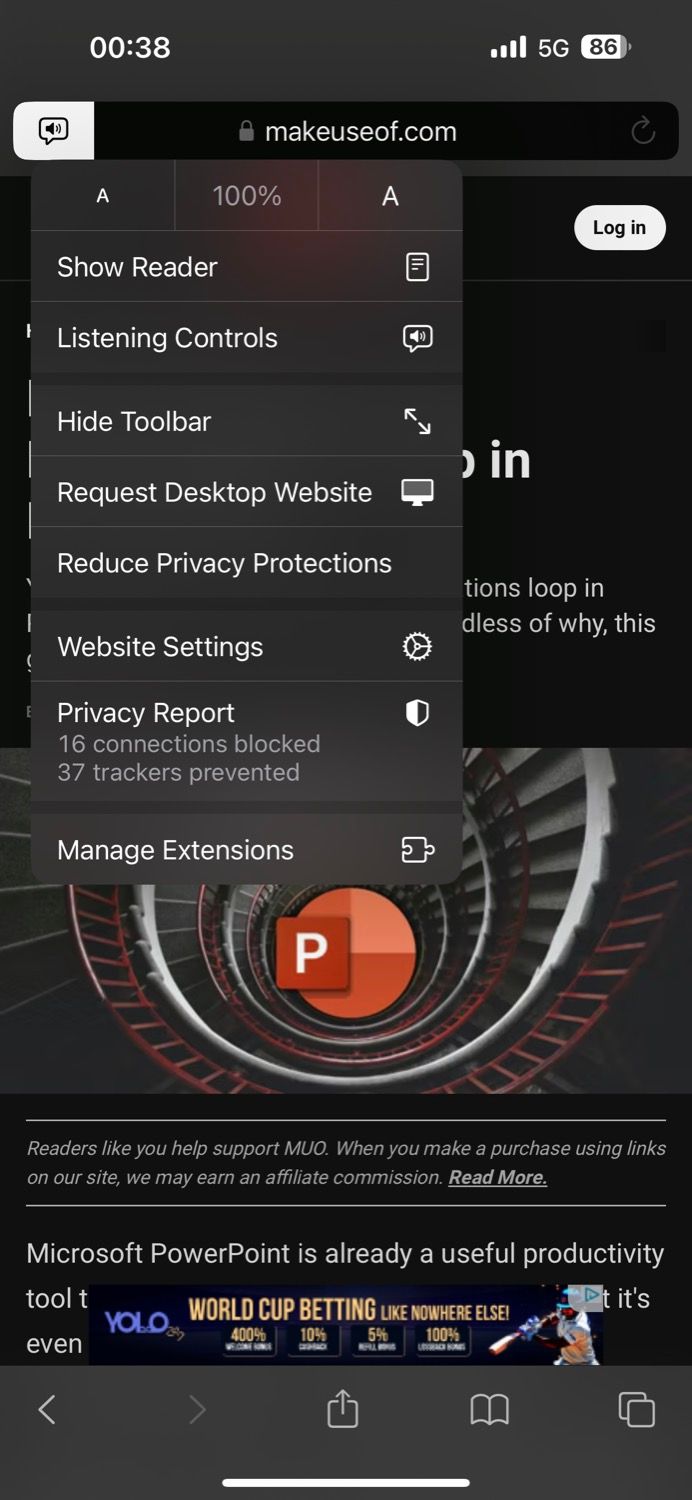
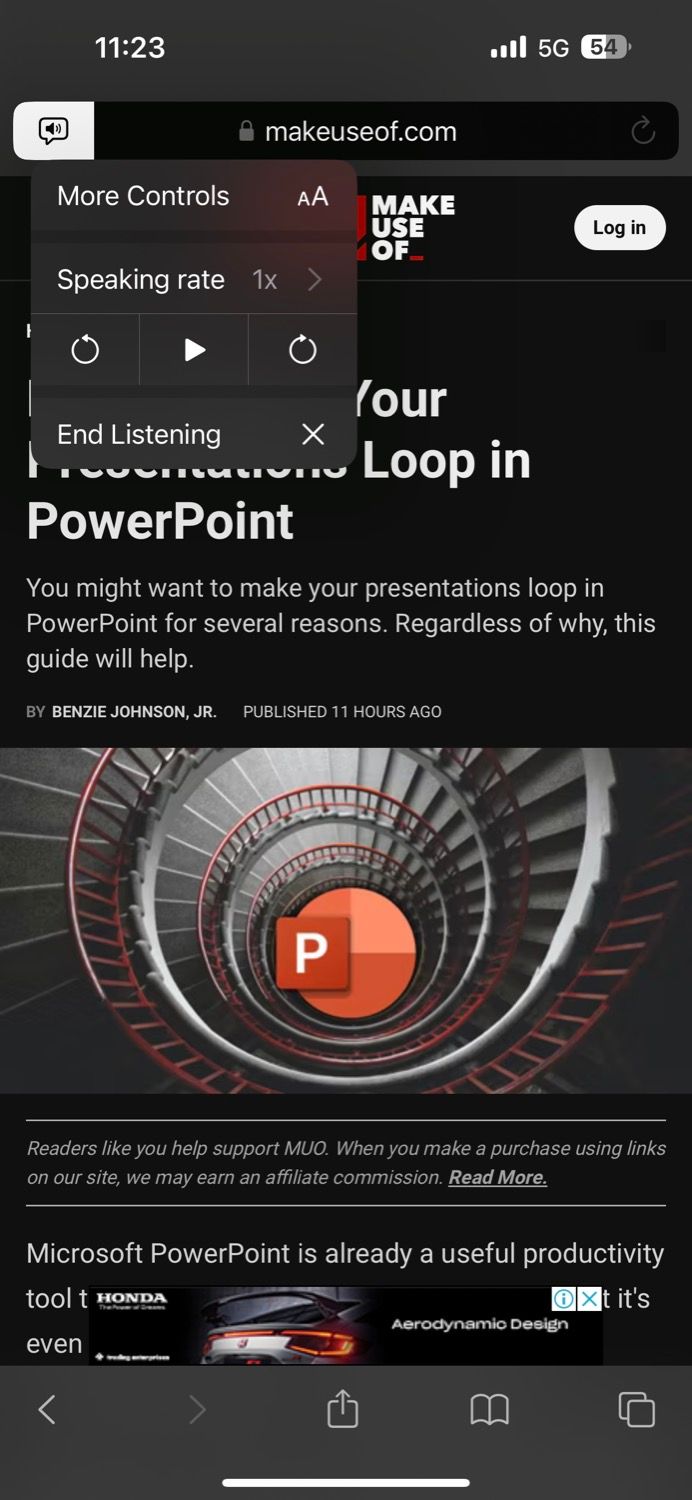
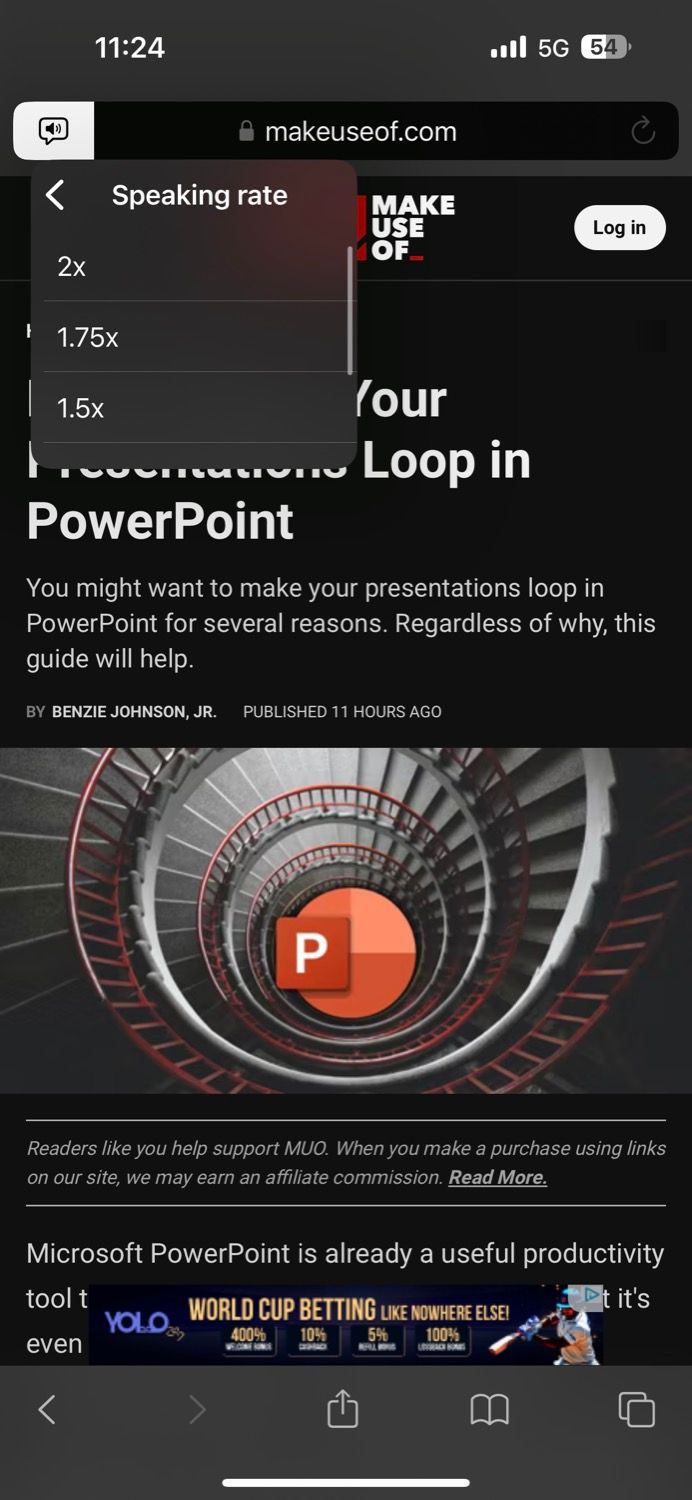 닫기
닫기
사용자는 팝업 인터페이스를 통해 오디오 재생의 다양한 측면을 제어할 수 있습니다. 여기에는 녹음 일시 중지 또는 재개, 한 문장씩 앞뒤로 이동, Siri의 말하기 속도 조정, 현재 듣기 세션 종료 등이 포함됩니다.
Ios는 사용자가 잠금 화면에서 몇 번의 탭만으로 미디어 재생을 직접 제어할 수 있는 편리한 기능을 제공합니다.또한 iOS에서는 기기에서 Siri 설정을 쉽게 조정하여 오디오 콘텐츠에 사용되는 음성을 사용자 지정할 수 있습니다.
현재 장치에서 열려 있는 웹 페이지를 읽어 달라고 Siri에게 요청하려면 “Siri, 이것 읽어줘” 또는 “Siri, 이 페이지 듣고 싶어”라고 말하기만 하면 됩니다. 낭독을 시작하면 앞서 설명한 대로 청각 탐색에 사용할 수 있는 옵션을 활용할 수 있습니다.
이동 중에도 Siri로 기사 읽기 가능
Safari에 도입된 주목할 만한 개선 사항 중 하나는 웹 사이트의 청각적 렌더링 기능입니다. 이 기능은 고도로 능숙하게 작동하여 Siri가 웹사이트 콘텐츠를 이해하기 쉬운 방식으로 표현할 수 있게 해줍니다. 이 기능의 편리함은 자동차 여행 중과 같이 화면을 보지 않고 온라인 자료를 읽으려 할 때 특히 두드러집니다.